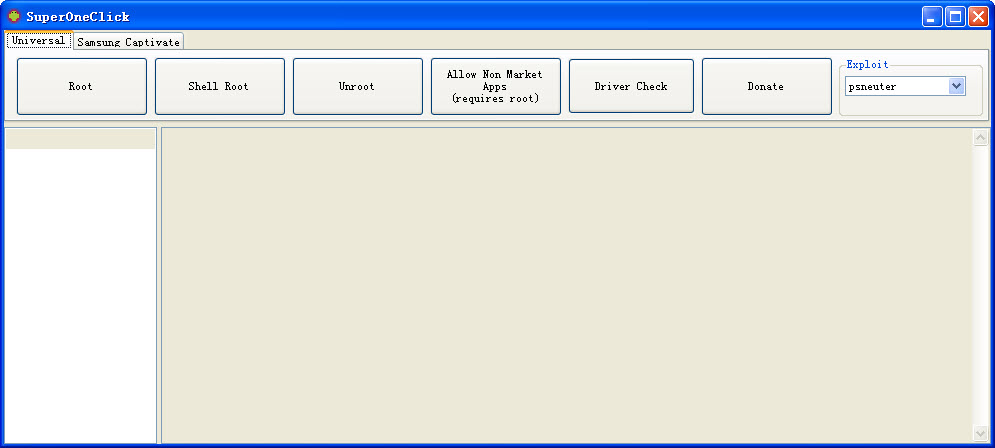复制粘贴是计算机操作中的常见功能。但是Word和Excel中没有选择性粘贴,那么这两种粘贴有什么区别,如何使用选择性粘贴呢?
一、粘贴和选择性粘贴的区别
普通粘贴默认可以粘贴复制的内容,包括所有复制的格式。如果是在Excel中,还包括各种格式,以及公式甚至单元格的相应操作。选择性粘贴可以根据用户自己的选择以一定的方式粘贴,更加灵活。
二、如何在Word和Excel中使用选择性粘贴
1.Word中的选择性粘贴操作方法并不复杂,操作步骤如下:
a、首先选择要复制的内容。
b、点击“编辑”“选择性粘贴”菜单命令。
C.在打开的选择性粘贴对话框中,从表单列表中选择一个选项,如无格式文本选项,然后单击确定。
2.Excel中选择性粘贴操作的步骤如下:
a、选择要复制的内容,然后Ctrl-C进行复制。
b、然后将光标移动到要粘贴的位置,单击鼠标右键,从快捷菜单中选择“选择性粘贴”。
c,然后选择相应的选项,
下面详细描述了选择性粘贴的选项:
【全部】:包括内容、格式等。其效果等于直接粘贴;
【公式】:只粘贴文字和公式,不粘贴字体、格式(字体、对齐方式、文字方向、数字格式、底纹等)。)、边框、评论、内容检查等。(复制公式时,单元格引用将根据使用的引用类型而改变。要保持单元格引用不变,请使用绝对引用。)
[值]:仅粘贴文本;如果单元格的内容是计算公式,则只粘贴计算结果;这两项不会改变目标单元格的格式;
【格式】:只粘贴源单元格的格式,不粘贴单元格的有效性。粘贴格式,包括字体、对齐方式、文本方向、边框、底纹等。不会更改目标单元格的文本内容。(功能相当于格式刷);
【批注】:复制源单元格的批注内容,不改变目标单元格的内容和格式;
【验证】:将复制单元格的数据验证规则粘贴到粘贴区,只粘贴验证内容,其余不变;
[除边框外的所有内容和格式]:粘贴除边框外的所有内容和格式,以保持目标单元格和源单元格的内容和格式相同;
【列宽】:将一个列宽或列区域粘贴到另一个列宽或列区域,使目标单元格和源单元格具有相同的列宽,而不改变内容和格式;
[公式和数字格式]:仅粘贴所选单元格中的公式和所有数字格式选项;
[数值和数字格式]:仅粘贴选定单元格中的数值和所有数字格式选项;
【无】:对于源区域,不参与操作,按照选择的粘贴方式粘贴;
【相加】:将源区域的值加到新区域,得到相加的结果;
【相减】:将新区域减去源区域的值,得到相减结果;
【乘】:将源区域中的值乘以新区域,得到加乘的结果;
【除法】:将源区域中的值除以新的区域得到除法结果(此时如果源区域为0,结果会显示#DIV/0!错误)
【跳过空白单元格】:当复制的源数据区域有空白单元格时,粘贴时空单元格不会替换粘贴区域对应单元格中的值;
【转置】:将复制数据的列变为行,行变为列。源数据区的顶行将位于目标区的最左列,源数据区最左列将显示在目标区的顶行;
以上是关于如何使用选择性粘贴以及在Word和Excel中使用选择性粘贴的技巧。希望对你有帮助。